Anpassen einer Kartenstecknadel
In diesem Artikel wird veranschaulicht, wie Sie einen benutzerdefinierten Renderer für das Map-Steuerelement erstellen, der eine native Karte mit einer benutzerdefinierten Stecknadel und einer benutzerdefinierten Ansicht der Stecknadeldaten auf jeder Plattform anzeigt.
Jede Xamarin.Forms-Ansicht verfügt über einen entsprechenden Renderer für jede Plattform, der eine Instanz eines nativen Steuerelements erstellt. Beim Rendern eines Map-Objekts durch eine Xamarin.Forms-App in iOS wird die MapRenderer-Klasse instanziiert, wodurch wiederum ein natives MKMapView-Steuerelement instanziiert wird. Auf der Android-Plattform instanziiert die MapRenderer-Klasse ein natives MapView-Steuerelement. Auf der Universellen Windows-Plattform (UWP) instanziiert die MapRenderer-Klasse eine native MapControl-Klasse. Weitere Informationen zu den Renderern und Klassen nativer Steuerelemente, auf die Xamarin.Forms-Steuerelemente verweisen, finden Sie unter Rendererbasisklassen und native Steuerelemente.
Das folgende Diagramm veranschaulicht die Beziehungen zwischen dem Map-Objekt und den entsprechenden nativen Steuerelementen, die dieses implementieren:
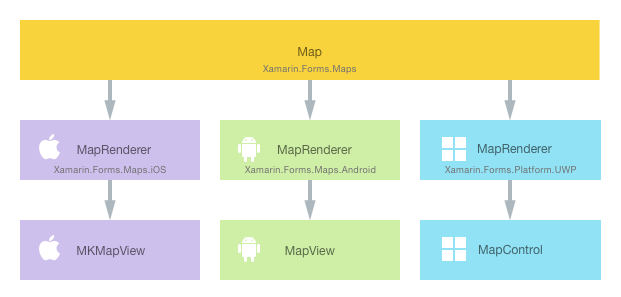
Der Renderingprozess kann genutzt werden, um plattformspezifische Anpassungen zu implementieren, indem für eine Map-Klasse auf jeder Plattform ein benutzerdefinierter Renderer erstellt wird. Gehen Sie hierfür folgendermaßen vor:
- Erstellen Sie eine benutzerdefinierte Xamarin.Forms-Karte.
- Nutzen Sie die benutzerdefinierte Karte über Xamarin.Forms.
- Erstellen Sie einen benutzerdefinierten Renderer für die Karte auf jeder Plattform.
Die Elemente werden im Folgenden erläutert, um einen CustomMap-Renderer zu implementieren, der eine native Karte mit einer benutzerdefinierten Stecknadel und eine benutzerdefinierte Ansicht der Stecknadeldaten für jede Plattform anzeigt.
Hinweis
Xamarin.Forms.Maps muss vor der Verwendung initialisiert und konfiguriert werden. Weitere Informationen finden Sie unter Maps Control.
Erstellen der benutzerdefinierten Karte
Das benutzerdefinierte Kartensteuerelement kann erstellt werden, indem Sie die Map-Klasse wie in folgendem Codebeispiel als Unterklasse verwenden:
public class CustomMap : Map
{
public List<CustomPin> CustomPins { get; set; }
}
Das Steuerelement CustomMap wird im .NET Standard-Bibliotheksprojekt erstellt und definiert die API für die benutzerdefinierte Klasse. Die benutzerdefinierte Karte macht die CustomPins-Eigenschaft verfügbar, die die Collection der CustomPin-Objekte darstellt, die vom nativen Kartensteuerelement auf jeder Plattform gerendert wird. Die CustomPin-Klasse wird im folgenden Codebeispiel veranschaulicht.
public class CustomPin : Pin
{
public string Name { get; set; }
public string Url { get; set; }
}
Hiermit wird eine CustomPin-Klasse definiert, die die Eigenschaften der Pin-Klasse erben soll. Darüber hinaus werden die Eigenschaften Name und Url hinzugefügt.
Nutzen der benutzerdefinierten Karte
Sie können auf das Steuerelement CustomMap in XAML im .NET Standard-Bibliotheksprojekt verweisen, indem Sie einen Namespace für seine Position deklarieren und das Namespacepräfix für das benutzerdefinierte Kartensteuerelement verwenden. Das folgende Codebeispiel veranschaulicht, wie das Steuerelement CustomMap von der XAML-Seite genutzt werden kann:
<ContentPage ...
xmlns:local="clr-namespace:CustomRenderer;assembly=CustomRenderer">
<local:CustomMap x:Name="customMap"
MapType="Street" />
</ContentPage>
Das local-Namespacepräfix kann beliebig benannt werden. Die Werte clr-namespace und assembly müssen mit den Angaben der benutzerdefinierten Karte übereinstimmen. Wenn der Namespace deklariert wurde, wird das Präfix verwendet, um auf die benutzerdefinierte Karte zu verweisen.
Das folgende Codebeispiel veranschaulicht, wie das benutzerdefinierte Steuerelement CustomMap von einer C#-Seite genutzt werden kann:
public class MapPageCS : ContentPage
{
public MapPageCS()
{
CustomMap customMap = new CustomMap
{
MapType = MapType.Street
};
// ...
Content = customMap;
}
}
Die CustomMap-Instanz wird verwendet, um eine native Karte auf jeder Plattform anzuzeigen. Die MapType-Eigenschaft der Instanz legt das Anzeigeformat von Map fest. Die möglichen Werte werden hierbei in der MapType-Enumeration definiert.
Die Position der Karte und die enthaltenen Stecknadeln werden wie im folgenden Codebeispiel dargestellt initialisiert:
public MapPage()
{
// ...
CustomPin pin = new CustomPin
{
Type = PinType.Place,
Position = new Position(37.79752, -122.40183),
Label = "Xamarin San Francisco Office",
Address = "394 Pacific Ave, San Francisco CA",
Name = "Xamarin",
Url = "http://xamarin.com/about/"
};
customMap.CustomPins = new List<CustomPin> { pin };
customMap.Pins.Add(pin);
customMap.MoveToRegion(MapSpan.FromCenterAndRadius(new Position(37.79752, -122.40183), Distance.FromMiles(1.0)));
}
Diese Initialisierung fügt über die MoveToRegion-Methode eine benutzerdefinierte Stecknadel hinzu und positioniert die Kartenansicht, wodurch sich die Position und der Zoomfaktor der Karte ändern, indem eine MapSpan-Klasse aus einer Position- und einer Distance-Struktur erstellt wird.
Ein benutzerdefinierter Renderer kann nun zu jedem Anwendungsprojekt hinzugefügt werden, um die nativen Kartensteuerelemente anzupassen.
Erstellen des benutzerdefinierten Renderers auf jeder Plattform
Gehen Sie folgendermaßen vor, um eine Klasse für einen benutzerdefinierten Renderer zu erstellen:
- Erstellen Sie eine Unterklasse der
MapRenderer-Klasse, die die benutzerdefinierte Karte rendert. - Überschreiben Sie die
OnElementChanged-Methode, die die benutzerdefinierte Karte rendert, und schreiben Sie Logik, um diese anzupassen. Die Methode wird aufgerufen, wenn die entsprechende benutzerdefinierte Xamarin.Forms-Karte erstellt wird. - Fügen Sie der Klasse des benutzerdefinierten Renderers ein
ExportRenderer-Attribut hinzu, um anzugeben, dass sie zum Rendern der benutzerdefinierten Xamarin.Forms-Karte verwendet werden soll. Dieses Attribut wird verwendet, um den benutzerdefinierten Renderer bei Xamarin.Forms zu registrieren.
Hinweis
Optional kann ein benutzerdefinierter Renderer in jedem Plattformprojekt bereitgestellt werden. Wenn kein benutzerdefinierter Renderer registriert wurde, wird der Standardrenderer für die Basisklasse des Steuerelements verwendet.
Das folgende Diagramm veranschaulicht die Zuständigkeiten jedes Projekts in der Beispielanwendung sowie deren Beziehungen zueinander:
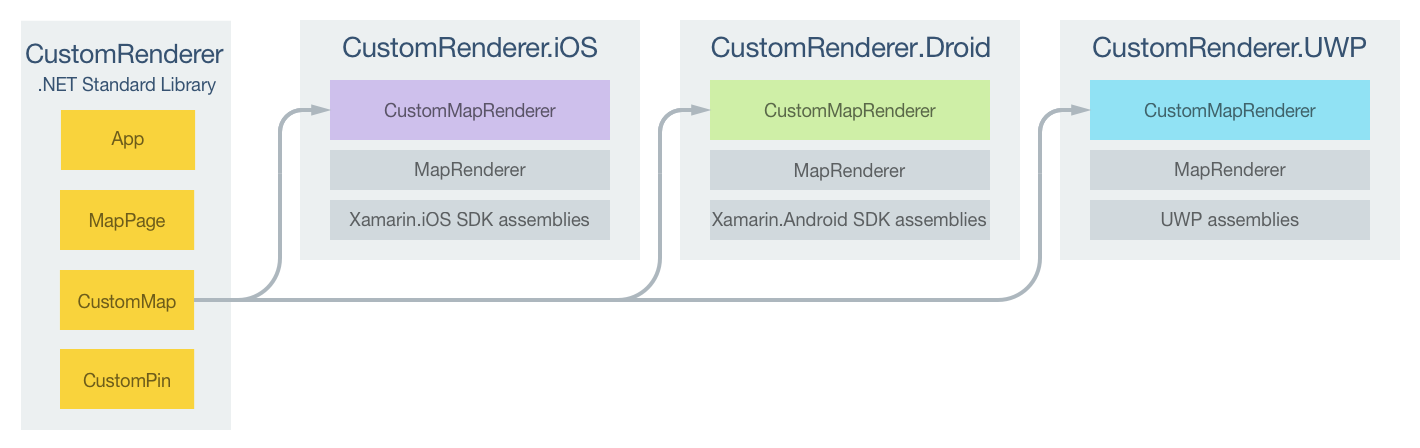
Das Steuerelement CustomMap wird von plattformspezifischen Rendererklassen gerendert, die von der MapRenderer-Klasse für jede Plattform abgeleitet werden. Das führt dazu, dass jedes CustomMap-Steuerelement mit plattformspezifischen Steuerelementen gerendert wird. Dies wird in folgenden Screenshots veranschaulicht:
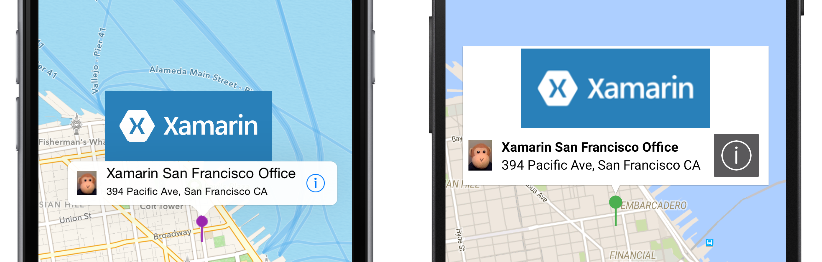
Die MapRenderer-Klasse stellt die OnElementChanged-Methode zur Verfügung, die bei der Erstellung der benutzerdefinierten Xamarin.Forms-Karte aufgerufen wird, um das entsprechende native Steuerelement zu rendern. Diese Methode akzeptiert einen ElementChangedEventArgs-Parameter, der die Eigenschaften OldElement und NewElement enthält. Diese Eigenschaften stellen jeweils das Xamarin.Forms-Element, an das der Renderer angefügt war, und das Xamarin.Forms-Element dar, an das der Renderer angefügt ist. In der Beispielanwendung ist die OldElement-Eigenschaft null, und die NewElement-Eigenschaft enthält einen Verweis auf die CustomMap-Instanz.
Das native Steuerelement sollte in der überschriebenen Version der OnElementChanged-Methode in jeder plattformspezifischen Rendererklasse angepasst werden. Über die Control-Eigenschaft können Sie auf einen typisierten Verweis auf das native Steuerelement zugreifen, das auf der Plattform verwendet wird. Zusätzlich kann ein Verweis auf das Xamarin.Forms-Steuerelement, das gerendert wird, über die Element-Eigenschaft abgerufen werden.
Sie müssen vorsichtig sein, wenn Sie Ereignishandler in der OnElementChanged-Methode abonnieren. Sehen Sie sich dazu das folgende Codebeispiel an:
protected override void OnElementChanged (ElementChangedEventArgs<Xamarin.Forms.View> e)
{
base.OnElementChanged (e);
if (e.OldElement != null)
{
// Unsubscribe from event handlers
}
if (e.NewElement != null)
{
// Configure the native control and subscribe to event handlers
}
}
Das native Steuerelement sollte nur dann konfiguriert und Ereignishandler sollten nur dann abonniert werden, wenn der benutzerdefinierte Renderer an ein neues Xamarin.Forms-Element angefügt wird. Gleichermaßen sollte das Abonnement für Ereignishandler nur dann gekündigt werden, wenn sich das Element ändert, an das der Renderer angefügt wurde. Mit diesem Ansatz kann ein benutzerdefinierter Renderer erstellt werden, der nicht durch Speicherverluste beeinträchtigt wird.
Jede benutzerdefinierte Rendererklasse ist mit einem ExportRenderer-Attribut versehen, das den Renderer bei Xamarin.Forms registriert. Das Attribut benötigt zwei Parameter: den Typnamen des zu rendernden benutzerdefinierten Xamarin.Forms-Steuerelements und den Typnamen des angepassten Renderers. Das Präfix assembly für das Attribut gibt an, dass das Attribut für die gesamte Assembly gilt.
In den folgenden Abschnitten wird die Implementierung jeder plattformspezifischen, benutzerdefinierten Rendererklasse erläutert.
Erstellen des benutzerdefinierten Renderers unter iOS
Auf den folgenden Screenshots ist die Karte vor und nach der Anpassung zu sehen:
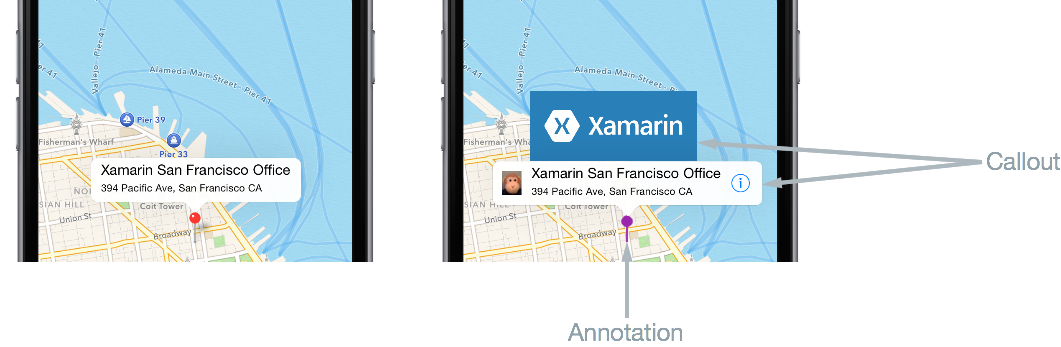
Unter iOS wird die Stecknadel als Anmerkung bezeichnet und kann entweder aus einem benutzerdefinierten Bild oder aus einer systemdefinierten Stecknadel in verschiedenen Farben erstellt werden. Anmerkungen können optional eine Legende anzeigen. Diese wird angezeigt, wenn der Benutzer eine Anmerkung auswählt. Die Legende zeigt die Label- und Address-Eigenschaften der Pin-Instanz mit optionalen zusätzlichen Ansichten auf der linken oder rechten Seite an. Auf dem obigen Screenshot wird auf der linken Seite zusätzlich das Bild eines Affen angezeigt, während auf der rechten Seite eine Informationsschaltfläche angezeigt wird.
Im folgenden Codebeispiel wird der benutzerdefinierte Renderer für die iOS-Plattform veranschaulicht:
[assembly: ExportRenderer(typeof(CustomMap), typeof(CustomMapRenderer))]
namespace CustomRenderer.iOS
{
public class CustomMapRenderer : MapRenderer
{
UIView customPinView;
List<CustomPin> customPins;
protected override void OnElementChanged(ElementChangedEventArgs<View> e)
{
base.OnElementChanged(e);
if (e.OldElement != null)
{
var nativeMap = Control as MKMapView;
if (nativeMap != null)
{
nativeMap.RemoveAnnotations(nativeMap.Annotations);
nativeMap.GetViewForAnnotation = null;
nativeMap.CalloutAccessoryControlTapped -= OnCalloutAccessoryControlTapped;
nativeMap.DidSelectAnnotationView -= OnDidSelectAnnotationView;
nativeMap.DidDeselectAnnotationView -= OnDidDeselectAnnotationView;
}
}
if (e.NewElement != null)
{
var formsMap = (CustomMap)e.NewElement;
var nativeMap = Control as MKMapView;
customPins = formsMap.CustomPins;
nativeMap.GetViewForAnnotation = GetViewForAnnotation;
nativeMap.CalloutAccessoryControlTapped += OnCalloutAccessoryControlTapped;
nativeMap.DidSelectAnnotationView += OnDidSelectAnnotationView;
nativeMap.DidDeselectAnnotationView += OnDidDeselectAnnotationView;
}
}
// ...
}
}
Mit der OnElementChanged-Methode wird die folgende Konfiguration der MKMapView-Instanz vorgenommen, wenn der benutzerdefinierte Renderer an ein neues Xamarin.Forms-Element angefügt wird:
- Die
GetViewForAnnotation-Eigenschaft wird auf dieGetViewForAnnotation-Methode festgelegt. Diese Methode wird aufgerufen, wenn die Position der Anmerkung auf der Karte angezeigt wird. Sie wird dann verwendet, um die Anmerkung anzupassen, bevor sie angezeigt wird. - Ereignishandler für die Ereignisse
CalloutAccessoryControlTapped,DidSelectAnnotationViewundDidDeselectAnnotationViewwerden registriert. Diese Ereignisse werden ausgelöst, wenn der Benutzer auf das rechte zusätzliche Element in der Legende tippt und wenn der Benutzer die Anmerkung auswählt bzw. die Auswahl aufhebt. Das Abonnement der Ereignisse werden nur gekündigt, wenn das Element, dem der Renderer angefügt ist, geändert wird.
Anzeigen der Anmerkung
Die GetViewForAnnotation-Methode wird aufgerufen, wenn die Position der Anmerkung auf der Karte angezeigt wird. Sie wird dann verwendet, um die Anmerkung anzupassen, bevor sie angezeigt wird. Eine Anmerkung besteht aus zwei Teilen:
MkAnnotation: enthält den Titel, Untertitel und die Position der AnmerkungMkAnnotationView: enthält das Bild, das für die Darstellung der Anmerkung verwendet wird, und optional eine Legende, die angezeigt wird, wenn der Benutzer auf die Anmerkung tippt
Die GetViewForAnnotation-Methode akzeptiert eine IMKAnnotation-Schnittstelle, die die Daten der Anmerkung enthält und eine MKAnnotationView-Klasse für die Darstellung der Karte zurückgibt. Dies wird im folgenden Codebeispiel veranschaulicht:
protected override MKAnnotationView GetViewForAnnotation(MKMapView mapView, IMKAnnotation annotation)
{
MKAnnotationView annotationView = null;
if (annotation is MKUserLocation)
return null;
var customPin = GetCustomPin(annotation as MKPointAnnotation);
if (customPin == null)
{
throw new Exception("Custom pin not found");
}
annotationView = mapView.DequeueReusableAnnotation(customPin.Name);
if (annotationView == null)
{
annotationView = new CustomMKAnnotationView(annotation, customPin.Name);
annotationView.Image = UIImage.FromFile("pin.png");
annotationView.CalloutOffset = new CGPoint(0, 0);
annotationView.LeftCalloutAccessoryView = new UIImageView(UIImage.FromFile("monkey.png"));
annotationView.RightCalloutAccessoryView = UIButton.FromType(UIButtonType.DetailDisclosure);
((CustomMKAnnotationView)annotationView).Name = customPin.Name;
((CustomMKAnnotationView)annotationView).Url = customPin.Url;
}
annotationView.CanShowCallout = true;
return annotationView;
}
Durch diese Methode wird sichergestellt, dass die Anmerkung als benutzerdefiniertes Bild statt als systemdefinierte Stecknadel angezeigt wird und dass eine Legende angezeigt wird, wenn der Benutzer auf die Anmerkung tippt, die zusätzliche Inhalte rechts und links vom Titel und der Adresse der Anmerkung anzeigt. Dies kann folgendermaßen erreicht werden:
- Die
GetCustomPin-Methode wird aufgerufen, um die benutzerdefinierten Stecknadeldaten für die Anmerkung zurückzugeben. - Die Ansicht der Anmerkung wird für die Wiederverwendung mit einem Aufruf von
DequeueReusableAnnotationgepoolt, um Arbeitsspeicher zu sparen. - Die
CustomMKAnnotationView-Klasse erweitert dieMKAnnotationView-Klasse mitName- undUrl-Eigenschaften, die den identischen Eigenschaften in derCustomPin-Instanz entsprechen. Eine neue Instanz vonCustomMKAnnotationViewwird erstellt, wenn die Anmerkungnullist:- Die
CustomMKAnnotationView.Image-Eigenschaft wird auf das Bild festgelegt, das die Anmerkung auf der Karte darstellen soll. - Die
CustomMKAnnotationView.CalloutOffset-Eigenschaft wird auf eineCGPoint-Struktur festgelegt, die angibt, dass die Legende über der Anmerkung zentriert wird. - Die
CustomMKAnnotationView.LeftCalloutAccessoryView-Eigenschaft wird auf ein Bild von einem Affen festgelegt, der links von Titel und Adresse der Anmerkung angezeigt wird. - Die
CustomMKAnnotationView.RightCalloutAccessoryView-Eigenschaft wird auf eine Informationsschaltfläche festgelegt, die rechts von Titel und Adresse der Anmerkung angezeigt wird. - Die
CustomMKAnnotationView.Name-Eigenschaft wird auf dieCustomPin.Name-Eigenschaft festgelegt, die von derGetCustomPin-Methode zurückgegeben wird. Dadurch kann die Anmerkung identifiziert und die Legende weiter angepasst werden (falls gewünscht). - Die
CustomMKAnnotationView.Url-Eigenschaft wird auf dieCustomPin.Url-Eigenschaft festgelegt, die von derGetCustomPin-Methode zurückgegeben wird. Zu dieser URL wird navigiert, wenn der Benutzer auf die Schaltfläche tippt, die in der rechten zusätzlichen Ansicht der Legende angezeigt wird.
- Die
- Die
MKAnnotationView.CanShowCallout-Eigenschaft wird auftruefestgelegt, sodass die Legende angezeigt wird, wenn die Anmerkung angetippt wird. - Die Anmerkung wird zurückgegeben, um auf der Karte angezeigt werden zu können.
Auswählen der Anmerkung
Wenn der Benutzer auf die Anmerkung tippt, wird das DidSelectAnnotationView-Ereignis ausgelöst, das dann die OnDidSelectAnnotationView-Methode ausgeführt:
void OnDidSelectAnnotationView(object sender, MKAnnotationViewEventArgs e)
{
CustomMKAnnotationView customView = e.View as CustomMKAnnotationView;
customPinView = new UIView();
if (customView.Name.Equals("Xamarin"))
{
customPinView.Frame = new CGRect(0, 0, 200, 84);
var image = new UIImageView(new CGRect(0, 0, 200, 84));
image.Image = UIImage.FromFile("xamarin.png");
customPinView.AddSubview(image);
customPinView.Center = new CGPoint(0, -(e.View.Frame.Height + 75));
e.View.AddSubview(customPinView);
}
}
Diese Methode erweitert die vorhandene Legende (die zusätzliche Ansichten auf der rechten und linken Seite enthält), indem eine UIView-Instanz hinzugefügt wird, die ein Bild des Xamarin-Logos enthält, sofern die Name-Eigenschaft der Anmerkung auf Xamarin festgelegt wurde. Dadurch können unterschiedliche Legenden für unterschiedliche Anmerkungen angezeigt werden. Die UIView-Instanz wird zentriert über der vorhandenen Legende angezeigt.
Tippen auf die rechte zusätzliche Ansicht der Legende
Wenn der Benutzer auf die Informationsschaltfläche der rechten zusätzlichen Ansicht der Legende tippt, wird das CalloutAccessoryControlTapped-Ereignis ausgelöst, das dann die OnCalloutAccessoryControlTapped-Methode ausführt:
void OnCalloutAccessoryControlTapped(object sender, MKMapViewAccessoryTappedEventArgs e)
{
CustomMKAnnotationView customView = e.View as CustomMKAnnotationView;
if (!string.IsNullOrWhiteSpace(customView.Url))
{
UIApplication.SharedApplication.OpenUrl(new Foundation.NSUrl(customView.Url));
}
}
Diese Methode öffnet einen Webbrowser und navigiert zu der Adresse, die in der CustomMKAnnotationView.Url-Eigenschaft gespeichert ist. Beachten Sie, dass die Adresse definiert wurde, als die CustomPin-Collection im .NET Standard-Bibliotheksprojekt erstellt wurde.
Aufheben der ausgewählten Anmerkung
Wenn die Anmerkung angezeigt wird und der Benutzer auf die Karte tippt, wird das DidDeselectAnnotationView-Ereignis ausgelöst, das dann die OnDidDeselectAnnotationView-Methode ausgeführt:
void OnDidDeselectAnnotationView(object sender, MKAnnotationViewEventArgs e)
{
if (!e.View.Selected)
{
customPinView.RemoveFromSuperview();
customPinView.Dispose();
customPinView = null;
}
}
Durch diese Methode wird sichergestellt, dass die vorhandene Legende nicht ausgewählt ist, der erweiterte Bereich der Legende (das Xamarin-Logo) nicht mehr angezeigt wird und die Ressourcen freigegeben werden.
Weitere Informationen zum Anpassen von einer MKMapView-Instanz finden Sie unter Maps in Xamarin.iOS (Karten in Xamarin.iOS).
Erstellen des benutzerdefinierten Renderers unter Android
Auf den folgenden Screenshots ist die Karte vor und nach der Anpassung zu sehen:
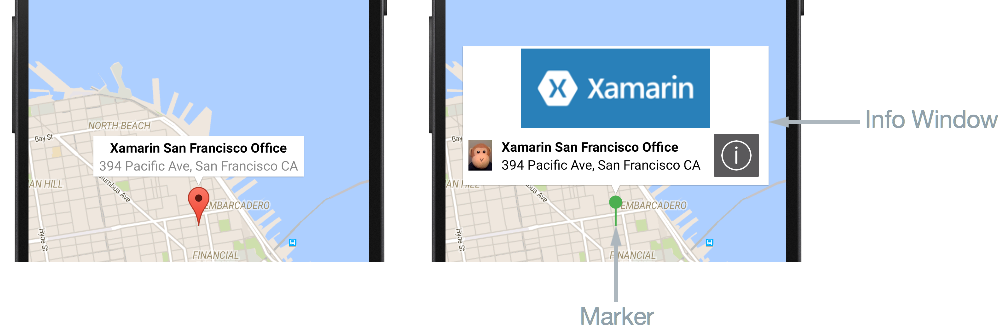
Unter Android wird die Stecknadel als Markierung bezeichnet und kann entweder aus einem benutzerdefinierten Bild oder aus einer systemdefinierten Markierung in verschiedenen Farben erstellt werden. Markierungen können ein Infofenster anzeigen, wenn der Benutzer darauf tippt. Das Infofenster zeigt die Label- und Address-Eigenschaften der Pin-Instanz an und kann auch auf andere Inhalte angepasst werden. Es kann jedoch nur ein Infofenster gleichzeitig angezeigt werden.
Im folgenden Codebeispiel wird der benutzerdefinierte Renderer für die Android-Plattform veranschaulicht:
[assembly: ExportRenderer(typeof(CustomMap), typeof(CustomMapRenderer))]
namespace CustomRenderer.Droid
{
public class CustomMapRenderer : MapRenderer, GoogleMap.IInfoWindowAdapter
{
List<CustomPin> customPins;
public CustomMapRenderer(Context context) : base(context)
{
}
protected override void OnElementChanged(Xamarin.Forms.Platform.Android.ElementChangedEventArgs<Map> e)
{
base.OnElementChanged(e);
if (e.OldElement != null)
{
NativeMap.InfoWindowClick -= OnInfoWindowClick;
}
if (e.NewElement != null)
{
var formsMap = (CustomMap)e.NewElement;
customPins = formsMap.CustomPins;
}
}
protected override void OnMapReady(GoogleMap map)
{
base.OnMapReady(map);
NativeMap.InfoWindowClick += OnInfoWindowClick;
NativeMap.SetInfoWindowAdapter(this);
}
...
}
}
Die Xamarin.Forms-Methode ruft die Liste benutzerdefinierter Stecknadeln vom Steuerelement ab, sofern der benutzerdefinierte Renderer an ein neues OnElementChanged-Element angefügt wird. Sobald die GoogleMap-Instanz verfügbar ist, wird die OnMapReady-Überschreibung aufgerufen. Diese Methode registriert einen Ereignishandler für das InfoWindowClick-Ereignis, das ausgelöst wird, wenn auf das Infofenster geklickt wird. Das Abonnement für das Ereignis wird nur gekündigt, wenn das Element, dem der Renderer angefügt ist, sich ändert. Die OnMapReady-Überschreibung ruft außerdem die SetInfoWindowAdapter-Methode auf, um festzulegen, dass die CustomMapRenderer-Klasseninstanz die Methoden bereitstellt, die zur Anpassung des Infofensters erforderlich sind.
Die CustomMapRenderer-Klasse implementiert die GoogleMap.IInfoWindowAdapter-Schnittstelle, um das Infofenster anzupassen. Diese Schnittstelle gibt an, dass folgende Methoden implementiert werden müssen:
public Android.Views.View GetInfoWindow(Marker marker): Diese Methode wird aufgerufen, um ein benutzerdefiniertes Infofenster für eine Markierung zurückzugeben. Wirdnullzurückgegeben, wird das Standardfensterrendering verwendet. WennViewzurückgegeben wird, wirdViewim Rahmen des Infofensters platziert.public Android.Views.View GetInfoContents(Marker marker): Diese Methode wird aufgerufen, um eineView-Klasse zurückzugeben, die den Inhalt des Infofensters enthält. Diese wird nur aufgerufen, wenn dieGetInfoWindow-Methodenullzurückgibt. Wennnullzurückgegeben wird, wird der Inhalt des Infofensters standardmäßig gerendert.
In der Beispielanwendung wird nur der Inhalt des Infofensters angepasst. Hierfür gibt die GetInfoWindow-Methode null zurück.
Anpassen der Markierung
Das Symbol, das zur Darstellung einer Markierung verwendet wird, kann durch den Aufruf der MarkerOptions.SetIcon-Methode angepasst werden. Hierfür müssen Sie die CreateMarker-Methode überschreiben, die für jedes Pin-Element aufgerufen wird, das zur Karte hinzugefügt wird:
protected override MarkerOptions CreateMarker(Pin pin)
{
var marker = new MarkerOptions();
marker.SetPosition(new LatLng(pin.Position.Latitude, pin.Position.Longitude));
marker.SetTitle(pin.Label);
marker.SetSnippet(pin.Address);
marker.SetIcon(BitmapDescriptorFactory.FromResource(Resource.Drawable.pin));
return marker;
}
Diese Methode erstellt eine neue MarkerOption-Instanz für jede Pin-Instanz. Nachdem Sie die Position, die Bezeichnung und die Adresse der Markierung festgelegt haben, wird das Symbol mit der SetIcon-Methode festgelegt. Diese Methode verwendet ein BitmapDescriptor-Objekt, das die Daten enthält, die zum Rendern des Symbols erforderlich sind, mit der BitmapDescriptorFactory-Klasse, die Hilfsmethoden bereitstellt, um die Erstellung von BitmapDescriptor zu vereinfachen. Weitere Informationen zur Verwendung der BitmapDescriptorFactory-Klasse für das Anpassen einer Markierung finden Sie unter Customizing a Marker (Anpassen einer Markierung).
Hinweis
Falls erforderlich kann die GetMarkerForPin-Methode im Renderer der Karte aufgerufen werden, um Marker von Pin abzurufen.
Anpassen des Infofensters
Wenn ein Benutzer auf die Markierung tippt, wird die GetInfoContents-Methode ausgeführt, sofern die GetInfoWindow-Methode null zurückgibt. Die GetInfoContents-Methode wird in folgendem Codebeispiel veranschaulicht:
public Android.Views.View GetInfoContents(Marker marker)
{
var inflater = Android.App.Application.Context.GetSystemService(Context.LayoutInflaterService) as Android.Views.LayoutInflater;
if (inflater != null)
{
Android.Views.View view;
var customPin = GetCustomPin(marker);
if (customPin == null)
{
throw new Exception("Custom pin not found");
}
if (customPin.Name.Equals("Xamarin"))
{
view = inflater.Inflate(Resource.Layout.XamarinMapInfoWindow, null);
}
else
{
view = inflater.Inflate(Resource.Layout.MapInfoWindow, null);
}
var infoTitle = view.FindViewById<TextView>(Resource.Id.InfoWindowTitle);
var infoSubtitle = view.FindViewById<TextView>(Resource.Id.InfoWindowSubtitle);
if (infoTitle != null)
{
infoTitle.Text = marker.Title;
}
if (infoSubtitle != null)
{
infoSubtitle.Text = marker.Snippet;
}
return view;
}
return null;
}
Diese Methode gibt eine View-Klasse zurück, die den Inhalt des Infofensters enthält. Dies kann folgendermaßen erreicht werden:
- Eine
LayoutInflater-Instanz wird abgerufen. Diese wird verwendet, um eine XML-Layoutdatei in die entsprechendeView-Klasse zu instanziieren. - Die
GetCustomPin-Methode wird aufgerufen, um die benutzerdefinierten Stecknadeldaten für das Infofenster zurückzugeben. - Das
XamarinMapInfoWindow-Layout wird vergrößert, wenn dieCustomPin.Name-EigenschaftXamarinentspricht. Andernfalls wird dasMapInfoWindow-Layout vergrößert. Dadurch können unterschiedliche Infofensterlayouts für unterschiedliche Markierungen angezeigt werden. - Die
InfoWindowTitle- undInfoWindowSubtitle-Ressourcen werden vom vergrößerten Layout abgerufen, und ihreText-Eigenschaften werden auf die entsprechenden Daten derMarker-Instanz festgelegt, sofern die Ressourcen nicht den Wertnullaufweisen. - Die
View-Instanz wird zurückgegeben, um auf der Karte angezeigt werden zu können.
Hinweis
Bei einem Infofenster handelt es sich nicht um eine View-Liveklasse. Android konvertiert die View-Klasse stattdessen in eine statische Bitmap und zeigt diese als Bild an. Das bedeutet, dass ein Infofenster zwar auf Klicken reagieren kann, aber nicht auf Tippen oder Gesten. Zudem können die einzelnen Steuerelemente des Infofensters nicht auf ihre eigenen Klickereignisse reagieren.
Klicken auf das Infofenster
Wenn der Benutzer auf das Infofenster klickt, wird das InfoWindowClick-Ereignis ausgelöst, das dann die OnInfoWindowClick-Methode ausgeführt:
void OnInfoWindowClick(object sender, GoogleMap.InfoWindowClickEventArgs e)
{
var customPin = GetCustomPin(e.Marker);
if (customPin == null)
{
throw new Exception("Custom pin not found");
}
if (!string.IsNullOrWhiteSpace(customPin.Url))
{
var url = Android.Net.Uri.Parse(customPin.Url);
var intent = new Intent(Intent.ActionView, url);
intent.AddFlags(ActivityFlags.NewTask);
Android.App.Application.Context.StartActivity(intent);
}
}
Diese Methode öffnet einen Webbrowser und navigiert zu der Adresse, die in der Url-Eigenschaft der abgerufenen CustomPin-Instanz für Marker gespeichert ist. Beachten Sie, dass die Adresse definiert wurde, als die CustomPin-Collection im .NET Standard-Bibliotheksprojekt erstellt wurde.
Weitere Informationen zum Anpassen von einer MapView-Instanz finden Sie unter Using the Google Maps API (Verwenden der Google Maps-API).
Erstellen des benutzerdefinierten Renderers auf der Universellen Windows-Plattform
Auf den folgenden Screenshots ist die Karte vor und nach der Anpassung zu sehen:
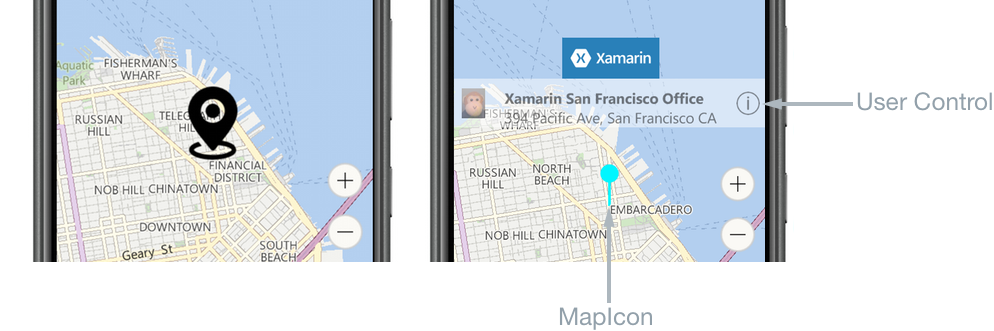
Auf der Universellen Windows-Plattform wird die Stecknadel als Kartensymbol bezeichnet und kann aus einem benutzerdefinierten Bild oder einem systemdefinierten Standardbild erstellt werden. Ein Kartensymbol kann eine UserControl-Klasse anzeigen, wenn der Benutzer darauf tippt. Die UserControl-Klasse kann sämtliche Inhalte darstellen, einschließlich den Label- und Address-Eigenschaften der Pin-Instanz.
Im folgenden Codebeispiel wird der benutzerdefinierte UWP-Renderer veranschaulicht:
[assembly: ExportRenderer(typeof(CustomMap), typeof(CustomMapRenderer))]
namespace CustomRenderer.UWP
{
public class CustomMapRenderer : MapRenderer
{
MapControl nativeMap;
List<CustomPin> customPins;
XamarinMapOverlay mapOverlay;
bool xamarinOverlayShown = false;
protected override void OnElementChanged(ElementChangedEventArgs<Map> e)
{
base.OnElementChanged(e);
if (e.OldElement != null)
{
nativeMap.MapElementClick -= OnMapElementClick;
nativeMap.Children.Clear();
mapOverlay = null;
nativeMap = null;
}
if (e.NewElement != null)
{
var formsMap = (CustomMap)e.NewElement;
nativeMap = Control as MapControl;
customPins = formsMap.CustomPins;
nativeMap.Children.Clear();
nativeMap.MapElementClick += OnMapElementClick;
foreach (var pin in customPins)
{
var snPosition = new BasicGeoposition { Latitude = pin.Pin.Position.Latitude, Longitude = pin.Pin.Position.Longitude };
var snPoint = new Geopoint(snPosition);
var mapIcon = new MapIcon();
mapIcon.Image = RandomAccessStreamReference.CreateFromUri(new Uri("ms-appx:///pin.png"));
mapIcon.CollisionBehaviorDesired = MapElementCollisionBehavior.RemainVisible;
mapIcon.Location = snPoint;
mapIcon.NormalizedAnchorPoint = new Windows.Foundation.Point(0.5, 1.0);
nativeMap.MapElements.Add(mapIcon);
}
}
}
...
}
}
Die OnElementChanged-Methode führt die folgenden Vorgänge aus, wenn der benutzerdefinierte Renderer an ein neues Xamarin.Forms-Element angefügt wird:
- Dadurch wird die
MapControl.Children-Collection gelöscht, um alle vorhandenen Benutzeroberflächenelemente von der Karte zu löschen, bevor ein Ereignishandler für dasMapElementClick-Ereignis registriert wird. Dieses Ereignis wird ausgelöst, wenn der Benutzer aufMapElementinMapControltippt oder klickt, und das Abonnement für das Ereignis wird nur gekündigt, wenn das Element, dem der Renderer angefügt ist, sich ändert. - Jede Stecknadel in der
customPins-Collection wird folgendermaßen als der richtige geografische Standort auf der Karte angezeigt:- Die Position der Stecknadel wird als
Geopoint-Instanz erstellt. - Eine
MapIcon-Instanz wird erstellt, um die Stecknadel darzustellen. - Das Bild verwendet, um das
MapIcon-Element darzustellen, das über dieMapIcon.Image-Eigenschaft festgelegt wird. Das Bild des Kartensymbols wird jedoch nicht immer angezeigt. Möglicherweise wird es von anderen Elementen auf der Karte verdeckt. Legen Sie dieCollisionBehaviorDesired-Eigenschaft des Kartensymbols aufMapElementCollisionBehavior.RemainVisiblefest, damit es sichtbar bleibt. - Die Position von
MapIconwird über dieMapIcon.Location-Eigenschaft festgelegt. - Die
MapIcon.NormalizedAnchorPoint-Eigenschaft wird auf die ungefähre Position des Zeigers auf dem Bild festgelegt. Wenn die Eigenschaft ihren Standardwert von (0,0) beibehält, der der oberen linken Ecke des Bilds entspricht, kann das Ändern des Zoomfaktors der Karte dazu führen, dass das Bild eine andere Position darstellt. - Die
MapIcon-Instanz wird zurMapControl.MapElements-Collection hinzugefügt. Dadurch wird das Kartensymbol auf demMapControl-Element angezeigt.
- Die Position der Stecknadel wird als
Hinweis
Wenn Sie das gleiche Bild für mehrere Kartensymbole verwenden, sollte die RandomAccessStreamReference-Instanz auf Seiten- oder Anwendungsebene deklariert werden, um eine optimale Leistung zu erzielen.
Anzeigen des UserControl-Elements
Wenn ein Benutzer auf das Kartensymbol tippt, wird die OnMapElementClick-Methode ausgeführt. Im folgenden Codebeispiel wird diese Methode veranschaulicht:
private void OnMapElementClick(MapControl sender, MapElementClickEventArgs args)
{
var mapIcon = args.MapElements.FirstOrDefault(x => x is MapIcon) as MapIcon;
if (mapIcon != null)
{
if (!xamarinOverlayShown)
{
var customPin = GetCustomPin(mapIcon.Location.Position);
if (customPin == null)
{
throw new Exception("Custom pin not found");
}
if (customPin.Name.Equals("Xamarin"))
{
if (mapOverlay == null)
{
mapOverlay = new XamarinMapOverlay(customPin);
}
var snPosition = new BasicGeoposition { Latitude = customPin.Position.Latitude, Longitude = customPin.Position.Longitude };
var snPoint = new Geopoint(snPosition);
nativeMap.Children.Add(mapOverlay);
MapControl.SetLocation(mapOverlay, snPoint);
MapControl.SetNormalizedAnchorPoint(mapOverlay, new Windows.Foundation.Point(0.5, 1.0));
xamarinOverlayShown = true;
}
}
else
{
nativeMap.Children.Remove(mapOverlay);
xamarinOverlayShown = false;
}
}
}
Die Methode erstellt eine UserControl-Instanz, die Informationen über die Stecknadel anzeigt. Dies kann folgendermaßen erreicht werden:
- Die
MapIcon-Instanz wird abgerufen. - Die
GetCustomPin-Methode wird aufgerufen, um die benutzerdefinierten Stecknadeldaten zurückzugeben, die angezeigt werden. - Eine
XamarinMapOverlay-Instanz wird erstellt, um die benutzerdefinierten Stecknadeldaten anzuzeigen. Diese Klasse ist ein Benutzersteuerelement. - Der geografische Standort, an dem die
XamarinMapOverlay-Instanz auf demMapControl-Element angezeigt werden soll, wird alsGeopoint-Instanz erstellt. - Die
XamarinMapOverlay-Instanz wird zurMapControl.Children-Collection hinzugefügt. Diese Collection enthält XAML-Benutzeroberflächenelemente, die auf der Karte angezeigt werden. - Der geografische Standort der
XamarinMapOverlay-Instanz auf der Karte wird durch einen Aufruf derSetLocation-Methode festgelegt. - Die relative Position auf der
XamarinMapOverlay-Instanz, die der angegebenen Position entspricht, wird durch einen Aufruf derSetNormalizedAnchorPoint-Methode festgelegt. Dadurch wird sichergestellt, dass dieXamarinMapOverlay-Instanz immer an der richtigen Position angezeigt wird, auch wenn der Zoomfaktor der Karte geändert wird.
Alternativ entfernt das Tippen auf der Karte die XamarinMapOverlay-Instanz aus der MapControl.Children-Collection, wenn Informationen über die Stecknadel bereits auf der Karte angezeigt werden.
Tippen auf die Informationsschaltfläche
Wenn der Benutzer auf die Informationsschaltfläche des XamarinMapOverlay-Benutzersteuerelements tippt, wird das Tapped-Ereignis ausgelöst, das dann die OnInfoButtonTapped-Methode ausführt:
private async void OnInfoButtonTapped(object sender, TappedRoutedEventArgs e)
{
await Launcher.LaunchUriAsync(new Uri(customPin.Url));
}
Diese Methode öffnet einen Webbrowser und navigiert zu der Adresse, die in der Url-Eigenschaft der CustomPin-Instanz gespeichert ist. Beachten Sie, dass die Adresse definiert wurde, als die CustomPin-Collection im .NET Standard-Bibliotheksprojekt erstellt wurde.
Weitere Informationen zum Anpassen von einer MapControl-Instanz finden Sie auf MSDN unter Übersicht über Karten und Position.